Как сделать хард ресет на люмия 535
Добавил пользователь Morpheus Обновлено: 04.10.2024
Смартфоны на операционной системе от Microsoft, как и прочие устройства, могут иметь сбои и неполадки в своей работе. Для того, чтобы возобновить их корректную работу может потребоваться осуществление перезагрузки.
Всем известен способ при помощи изъятия аккумулятора на некоторое время и включение телефона повторно. Это мягкий способ перезагрузки. Однако, такой сброс Windows Phone может быть недоступен по причине того, что кроме как в сервисном центре доступ к аккумулятору получить нельзя: он является монолитным.
Для таких случаев есть способы осуществления мягкого и жесткого сброса при помощи сочетания клавиш на самом смартфоне.
Необходимо помнить, что перед тем, как сделать сброс на Windows Phone, необходимо сохранить резервную копию данных с телефона. Обусловлено это тем, что при системной перезагрузке, они могут быть утеряны.
Для этого требуется перейти в раздел меню «Параметры”. Здесь требуется выбрать пункт «Обновление и безопасность”, а в нем «Службы архивации”. Внутри этого раздела требуется установить переключатели на создание резервных копий в OneDrive.
Для хранения других данных, не предусмотренных в этом разделе требуется нажать на кнопку «Другие параметры”. В облачном хранилище можно сохранить копии игр и приложений, настроек главного экрана и его изображения. Также в OneDrive хранятся данные приложений, история смс и телефонных вызовов, словарь клавиатуры.
Важно при сохранении нужных архивов убедится в подключении устройства к сети передачи данных через интернет или Wi-Fi.

Мягкий сброс Windows Phone
Легкая перезагрузка сможет помочь при незначительных ошибках в работе программного обеспечения. Сброс настроек Windows Phone в данном случае потребует следующей комбинации действий.
Необходимо одновременно зажать на боковой панели кнопку выключения питания и уменьшению громкости.
Клавиши удерживаются ровно до тех пор, пока телефон не завибрирует.
После этого клавиши можно отпустить и дождаться пока пройдет перезагрузка и телефон включится.
Это сочетание клавиш работает на всех версиях операционной системы от Microsoft. Такой алгоритм поможет сделать мягкий сброс Windows Phone 10, 8.1 и 8.
Жесткий сброс Windows Phone
Если мягкая перезагрузка не помогла вернуть работоспособность телефону, придется сделать жесткий сброс. Для этого есть два возможных способа: с помощью меню устройства, или через сочетания клавиш на боковой панели.
В первом случае для Windows Phone сброс до заводских настроек возможен при выборе соответствующего пункта в разделе настроек «Сведения об устройстве”. Однако, этот способ может оказаться недоступным по причине того, что смартфон не реагирует на движения пальцев.
В таком случае потребуется воспользоваться специальным сочетанием клавиш. Полный сброс Windows Phone требует зажатия кнопки включения питания совместно с кнопкой снижения громкости и удержания их до наступления вибрации.
С того момента, как устройство стало осуществлять мягкую перезагрузку требуется заново зажать клавишу на боковой панели, отвечающую за снижение степени громкости. Так начнется жесткая перезагрузка. И если, ваши действия были верными, то на экране устройства появится на черном фоне белый восклицательный знак. Это значит, что В оказались в системном меню, из которого можете совершать возврат к заводским установкам.
Далее сброс настроек Windows Phone 10, как и другой версии операционной системы, потребует нажатия комбинации клавиш в следующей последовательности:
При корректном сочетании, на экране устройства знак восклицания должен смениться крутящимися шестеренками. Под ними появится строка индикатора, показывающая прогресс.

Перед тем, как сделать сброс настроек на Windows Phone жестким способом, необходимо убедится, что все данные сохранены в резервное хранилище. Провести процедуру архивации можно заранее, перед началом перезагрузки. Также возможно установить в настройках автоматическое копирование нужных данных в фоновом режиме.
Процесс глубокой перезагрузки может быть длительностью до 20 минут. В это время телефоном пользоваться нельзя и ни на какие клавиши нажимать не стоит. В противном случае может произойти сбой, который устранить можно уже только в сервисном центре.
Сброс настроек телефона
Сброс настроек телефона с Windows возвращает его в состояние, в котором он находился при первом включении. Это приводит к удалению всех личных данных, а также к возврату исходных заводских параметров телефона.
Если вы решили выполнить сброс настроек телефона, можно заранее создать резервную копию приложений, SMS и других данных в облаке. Подробнее об этом можно узнать в разделе Резервное копирование данных.
Предупреждение: Будьте осторожны. При сбросе будет удалено все содержимое телефона, включая приложения и игры (а также данные приложений и игровые достижения), SMS, журнал вызовов, музыку, фото и прочее.
Сброс настроек телефона
Выберите Система > Сведения об устройстве > Сброс настроек.
Вы получите два предупреждения. Если вы уверены, что хотите вернуть телефон к заводским настройкам, выберите Да, а затем еще раз Да. Это может занять какое-то время.
Сброс телефона, который не отвечает
Нажмите и удерживайте кнопки уменьшения громкости и питания одновременно в течение 10–15 секунд,, пока не почувствуете вибрацию.
Почувствовав вибрацию, отпустите эти кнопки, а затем сразу же нажмите и удерживайте кнопку уменьшения громкости до тех пор, пока не увидите большой восклицательный знак.
После появления восклицательного знака нажмите четыре кнопки в следующем порядке: кнопка увеличения громкости, уменьшения громкости, питания, уменьшения громкости. Телефон будет сброшен и перезапущен. (Завершение сброса может занять какое-то время.)
Примечание: Если вы потеряли телефон, его можно сбросить удаленно. Информацию о том, как это сделать, можно найти в разделе Поиск утерянного телефона.
Как сбросить настройки на Windows Phone?

Любая операционная система не застрахована от различного рода ошибок. Если смартфон начинает работать неправильно, зависать или постоянно перезагружаться, стоит озаботиться вопросом, как сбросить настройки на Виндовс Фон.
Существует два способа вернуть мобильный гаджет к заводским настройкам – так называемые Soft Reset и Hard Reset. Расскажем о каждом из них подробнее.
Soft Reset




Начнется выполнение операции возврата ОС Windows 10 Mobile к исходному состоянию, после чего устройство перезагрузится и предложит пользователю задать необходимые настройки – дату, время, имя учетной записи и так далее.


Кроме последовательности действий, оба способа ничем не отличаются друг от друга – в любом случае пользователь получит одинаковый результат.
Hard Reset
Этим способом стоит воспользоваться, если смартфон выключился и не включается или завис намертво и не реагирует на действия пользователя. Чтобы сделать сброс настроек на Windows Phone при помощи Hard Reset, необходимо:
— Нажать и удерживать одновременно клавиши уменьшения громкости и включения аппарата до появления легкой вибрации.
— Поочередно нажать клавиши увеличения громкости, уменьшения громкости, включения, уменьшения громкости.
— Подождать, пока смартфон перезагрузится, а его операционная система вернется к заводским настройкам (это может занять несколько минут).
Важно знать: Перед обнулением ОС Windows Mobile необходимо убедиться, что батарея смартфона заряжена хотя бы на 50%. Если аппарат выключится во время сброса настроек, могут возникнуть проблемы с его дальнейшим функционированием, и спасти положение смогут только мастера специализированных сервис-центров.
Хард ресет Microsoft Lumia 535: три простых метода

Вы решили сделать хард ресет Microsoft Lumia 535? Скорее всего, вы забыли пароль или просто хотите стереть персональные данные с внутренней памяти смартфона. Мы расскажем вам про несколько способов, как сделать хард ресет Microsoft Lumia 535.
Прежде чем делать хард ресет Microsoft Lumia 535, необходимо создать резервную копию данных. Самый простой способ сохранить фотографии, контакты или музыку – это авторизироваться с помощью учетной записи Microsoft. Таким образом, ваши персональные данные будут сохранены на серверах Microsoft.
Для этого необходимо перейти в раздел Настройки (Settings), и выбрать категорию Электронная почта + учетные записи (Email + accounts).
Как сделать хард ресет Microsoft Lumia 535?
Мы расскажем про 3 основных метода, как сделать хард ресет Microsoft Lumia 535:
Метод 1: Хард ресет Microsoft Lumia 535 через меню Настроек
Метод 2: Хард ресет Microsoft Lumia 535 с помощью аппаратных кнопок
Метод 3: Хард ресет Microsoft Lumia 535 через компьютер
Хард ресет Microsoft Lumia 535 через меню Настроек
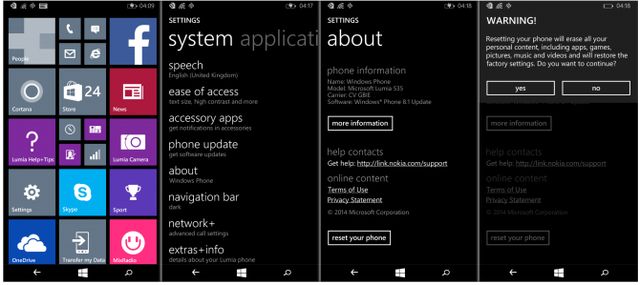
Если ваш смартфон работает нормально, и вы можете перейти в меню Настроек, тогда данный способ, безусловно, является самым быстрым и простым.
Хард ресет Microsoft Lumia 535 с помощью аппаратных кнопок
Если вы забыли пароль от смартфона, или по каким-либо иным причинам не можете зайти в Настройки, тогда вы можете использовать аппаратные кнопки, чтобы сделать хард ресет Microsoft Lumia 535.
Хард ресет Microsoft Lumia 535 через компьютер
Еще один способ сделать хард ресет Microsoft Lumia 535 – это использовать специальную утилиту Windows Phone Recovery Tool. Для этого вам понадобится компьютер на операционной системе Windows и хорошее подключение к Интернету.
Таким образом, вы сделали хард ресет Microsoft Lumia 535.
Уважемый читатель! Если вдруг описанный в статье метод Вам не помог — помогите, пожалуйста, остальным — напишите как Вы справились с проблемой или задайте вопрос. Кстати, ответ на Ваш вопрос, возможно, уже есть в комментариях.
Пожалуйста, не оставайтесь равнодушными — поделитесь с людьми полезной информацией. Если знаете ответ на имеющийся вопрос — напишите, пожалуйста, кому-то информация очень пригодится. Заранее спасибо!
Как в Lumia сделать сброс настроек до заводских?

Сброс настроек будет полезен при возникновении следующих ошибок:
Дополнительную информацию по исправлению ошибок можно получить в инструкции — Коды ошибок Lumia и их исправление.
Перед сбросом попробуйте воспользоваться инструментом Lumia Software Recovery Tool
Если это не помогло, приступайте к сбросу:
ВНИМАНИЕ! После выполнения нижеописанных действий, ваш телефон будет возвращен в состояние, в котором он находился при первом включении. Настоятельно рекомендуем сделать резервное копирование приложений, файлов, SMS и т.п.
Как сделать сброс настроек на Lumia:
После этого, телефон перезагрузится и включится через несколько минут.
Как сделать Hard Reset (если смартфон не отвечает):
Кстати, сейчас самое время придать своему телефону новый вид, оригинально настроив рабочий стол и установив новый фон.
Хард ресет на Nokia 535 выполняется стандартно для серии Lumia:
Телефон перезагрузится и на экране вы увидите шестеренки, что свидетельствует о правильно выполненной комбинации. После загрузки телефона настройки буду сброшены на заводские, а так же будет удалена вся пользовательская информация.
Комментарии
Комментариев нет
Зарегистрироваться или войти вы можете на этой странице
Хард ресет Microsoft Lumia 535: три простых метода

Вы решили сделать хард ресет Microsoft Lumia 535? Скорее всего, вы забыли пароль или просто хотите стереть персональные данные с внутренней памяти смартфона. Мы расскажем вам про несколько способов, как сделать хард ресет Microsoft Lumia 535.
Прежде чем делать хард ресет Microsoft Lumia 535, необходимо создать резервную копию данных. Самый простой способ сохранить фотографии, контакты или музыку – это авторизироваться с помощью учетной записи Microsoft. Таким образом, ваши персональные данные будут сохранены на серверах Microsoft.
Для этого необходимо перейти в раздел Настройки (Settings), и выбрать категорию Электронная почта + учетные записи (Email + accounts).
Как сделать хард ресет Microsoft Lumia 535?
Мы расскажем про 3 основных метода, как сделать хард ресет Microsoft Lumia 535:
Метод 1: Хард ресет Microsoft Lumia 535 через меню Настроек
Метод 2: Хард ресет Microsoft Lumia 535 с помощью аппаратных кнопок
Метод 3: Хард ресет Microsoft Lumia 535 через компьютер
Хард ресет Microsoft Lumia 535 через меню Настроек
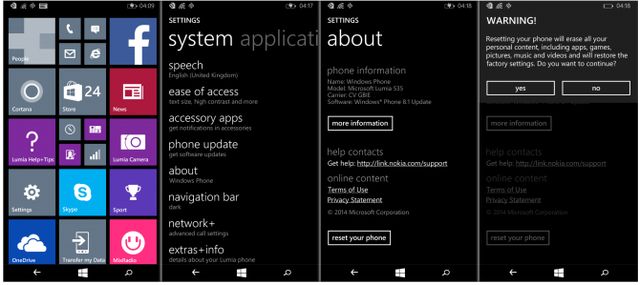
Если ваш смартфон работает нормально, и вы можете перейти в меню Настроек, тогда данный способ, безусловно, является самым быстрым и простым.
-
Откройте главный экран и перейдите в Настройки смартфона.
Хард ресет Microsoft Lumia 535 с помощью аппаратных кнопок
Если вы забыли пароль от смартфона, или по каким-либо иным причинам не можете зайти в Настройки, тогда вы можете использовать аппаратные кнопки, чтобы сделать хард ресет Microsoft Lumia 535.
- Выключите смартфон.
- Нажмите и удерживайте кнопку питания и кнопку уменьшения громкости.
- Когда вы почувствуете вибрацию, отпустите кнопку питания, при этом продолжайте удерживать кнопку уменьшения громкости еще несколько секунд.
- Через некоторое время вы увидите восклицательный знак на экране смартфона, после чего можете отпустить кнопку уменьшения громкости.
- Как только вы увидели восклицательный знак, вам необходимо быстро нажать следующую комбинацию клавиш:
- Кнопка увеличения громкости
- Кнопка уменьшения громкости
- Кнопка питания
- Кнопка уменьшения громкости
- После того, как вы нажали последнюю кнопку, вы должны почувствовать легкую вибрацию. Теперь вы можете сложить руки, и ждать окончания процесса хард ресет Microsoft Lumia 535.
- Обратите внимание, что процедура сброса к заводским настройкам может занять до десяти минут, поэтому запаситесь терпением.
Хард ресет Microsoft Lumia 535 через компьютер
Еще один способ сделать хард ресет Microsoft Lumia 535 – это использовать специальную утилиту Windows Phone Recovery Tool. Для этого вам понадобится компьютер на операционной системе Windows и хорошее подключение к Интернету.
Таким образом, вы сделали хард ресет Microsoft Lumia 535.
Уважемый читатель! Если вдруг описанный в статье метод Вам не помог — помогите, пожалуйста, остальным — напишите как Вы справились с проблемой или задайте вопрос. Кстати, ответ на Ваш вопрос, возможно, уже есть в комментариях.
Пожалуйста, не оставайтесь равнодушными — поделитесь с людьми полезной информацией. Если знаете ответ на имеющийся вопрос — напишите, пожалуйста, кому-то информация очень пригодится. Заранее спасибо!
Как в Lumia сделать сброс настроек до заводских?

Сброс настроек будет полезен при возникновении следующих ошибок:
- 80860006 — может возникнуть при некорректной работе учетной записи или настройки приложения моя семья
- 80070020, 80070490 — ошибки, из-за которой не получается скачать приложения из магазина.
Дополнительную информацию по исправлению ошибок можно получить в инструкции — Коды ошибок Lumia и их исправление.
Перед сбросом попробуйте воспользоваться инструментом Lumia Software Recovery Tool
Если это не помогло, приступайте к сбросу:
ВНИМАНИЕ! После выполнения нижеописанных действий, ваш телефон будет возвращен в состояние, в котором он находился при первом включении. Настоятельно рекомендуем сделать резервное копирование приложений, файлов, SMS и т.п.
Как сделать сброс настроек на Lumia:
После этого, телефон перезагрузится и включится через несколько минут.
Как сделать Hard Reset (если смартфон не отвечает):
- Удерживайте кнопку уменьшения громкости и кнопку питания до вибрации
- После этого отпустите кнопку питания и держите уменьшение громкости до появления на экране восклицательного знака
- Нажмите кнопки в следующей последовательности: Увеличение громкости/Уменьшение громкости/Питание/Уменьшение громкости.
- Через несколько секунд закрутятся шестеренки и смартфон вернется в первоначальное состояние.
Кстати, сейчас самое время придать своему телефону новый вид, оригинально настроив рабочий стол и установив новый фон.
Надеемся, сброс настроек Lumia вам помог!
Если нет, поделитесь своей проблемой в комментариях или нашем Клубе ВК.
Как сбросить настройки на Lumia (Windows Phone)
Выполняем Soft Reset на Windows Phone
Для выполнения Soft Reset нужно одновременно зажать и удерживать две клавиши, которые располагаются на боковой панели. Удерживать кнопки нужно пока гаджет не завибрирует 3 раза. Это своеобразный сигнал, свидетельствующий об успешном выполнении операции. После этого устройство должно автоматически перезагрузится.
Делаем Hard Reset на Windows Phone
Примечание! При выполнении Hard Reset все информация, которая хранилась на смартфоне, будет стерта.
Если же телефон полностью завис, то придется пойти немного другим путем.
1. Сначала нужно отключить девайс.
2. Затем необходимо выполнить перезагрузку с помощью комбинации 3-х клавиш.
Практически все смартфоны Nokia оснащены 3-х кнопочной перезагрузкой. Нужно удерживать три кнопки, которые находятся на боковой панели. После того как устройство завибрирует необходимо отпустить одну кнопку, а остальные две удерживать еще несколько секунд.
3. После того как устройство перезагрузится настройки откатятся до стандартных.
Применение данных способов не гарантирует 100% результат. Они помогают лишь устранить самые незначительные ошибки. Иногда работоспособность смартфона не удастся восстановить самостоятельно. В таком случае необходимо обратиться в специализированный сервисный центр.
Принудительная перезагрузка MICROSOFT Lumia 535
Как сбросить установки до заводских на MICROSOFT Lumia 535? Как стереть все данные на MICROSOFT Lumia 535? Как обойти блокировку экрана на MICROSOFT Lumia 535? Как восстановить установки по умолчанию на MICROSOFT Lumia 535?
В текущем туториале показаны все методы основного сброса MICROSOFT Lumia 535. Узнайте как выполнить Жесткий Сброс с помощью аппаратных кнопок и настроек Windows Phone 8.1 . Как результат ваш MICROSOFT Lumia 535 будет как новый и ваш процессор Qualcomm Snapdragon 200 MSM8212 будет работать быстрее.
Первый метод:
Вы можете посмотреть пошаговое видеоурок прямо здесь: учебник YouTube

Вы решили сделать хард ресет Microsoft Lumia 535? Скорее всего, вы забыли пароль или просто хотите стереть персональные данные с внутренней памяти смартфона. Мы расскажем вам про несколько способов, как сделать хард ресет Microsoft Lumia 535.
Прежде чем делать хард ресет Microsoft Lumia 535, необходимо создать резервную копию данных. Самый простой способ сохранить фотографии, контакты или музыку – это авторизироваться с помощью учетной записи Microsoft. Таким образом, ваши персональные данные будут сохранены на серверах Microsoft.
Для этого необходимо перейти в раздел Настройки (Settings), и выбрать категорию Электронная почта + учетные записи (Email + accounts).
Как сделать хард ресет Microsoft Lumia 535?
Мы расскажем про 3 основных метода, как сделать хард ресет Microsoft Lumia 535:
Метод 1: Хард ресет Microsoft Lumia 535 через меню Настроек
Метод 2: Хард ресет Microsoft Lumia 535 с помощью аппаратных кнопок
Метод 3: Хард ресет Microsoft Lumia 535 через компьютер
Хард ресет Microsoft Lumia 535 через меню Настроек
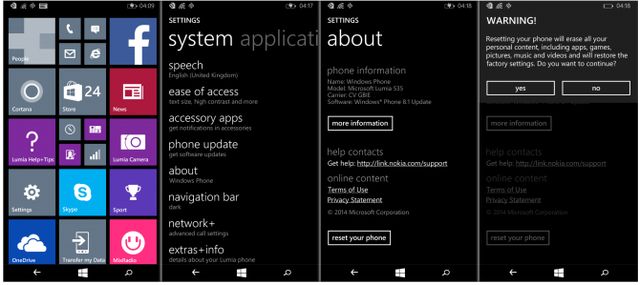
Если ваш смартфон работает нормально, и вы можете перейти в меню Настроек, тогда данный способ, безусловно, является самым быстрым и простым.
-
Откройте главный экран и перейдите в Настройки смартфона.
Хард ресет Microsoft Lumia 535 с помощью аппаратных кнопок
Если вы забыли пароль от смартфона, или по каким-либо иным причинам не можете зайти в Настройки, тогда вы можете использовать аппаратные кнопки, чтобы сделать хард ресет Microsoft Lumia 535.
- Выключите смартфон.
- Нажмите и удерживайте кнопку питания и кнопку уменьшения громкости.
- Когда вы почувствуете вибрацию, отпустите кнопку питания, при этом продолжайте удерживать кнопку уменьшения громкости еще несколько секунд.
- Через некоторое время вы увидите восклицательный знак на экране смартфона, после чего можете отпустить кнопку уменьшения громкости.
- Как только вы увидели восклицательный знак, вам необходимо быстро нажать следующую комбинацию клавиш:
- Кнопка увеличения громкости
- Кнопка уменьшения громкости
- Кнопка питания
- Кнопка уменьшения громкости
- После того, как вы нажали последнюю кнопку, вы должны почувствовать легкую вибрацию. Теперь вы можете сложить руки, и ждать окончания процесса хард ресет Microsoft Lumia 535.
- Обратите внимание, что процедура сброса к заводским настройкам может занять до десяти минут, поэтому запаситесь терпением.
Хард ресет Microsoft Lumia 535 через компьютер
Еще один способ сделать хард ресет Microsoft Lumia 535 – это использовать специальную утилиту Windows Phone Recovery Tool. Для этого вам понадобится компьютер на операционной системе Windows и хорошее подключение к Интернету.
Таким образом, вы сделали хард ресет Microsoft Lumia 535.
Уважемый читатель! Если вдруг описанный в статье метод Вам не помог — помогите, пожалуйста, остальным — напишите как Вы справились с проблемой или задайте вопрос. Кстати, ответ на Ваш вопрос, возможно, уже есть в комментариях.
Пожалуйста, не оставайтесь равнодушными — поделитесь с людьми полезной информацией. Если знаете ответ на имеющийся вопрос — напишите, пожалуйста, кому-то информация очень пригодится. Заранее спасибо!
Вы решили сделать хард ресет Microsoft Lumia 535? Скорее всего, вы забыли пароль или просто хотите стереть персональные данные с внутренней памяти смартфона. Мы расскажем вам про несколько способов, как сделать хард ресет Microsoft Lumia 535.
Прежде чем делать хард ресет Microsoft Lumia 535, необходимо создать резервную копию данных. Самый простой способ сохранить фотографии, контакты или музыку — это авторизироваться с помощью учетной записи Microsoft. Таким образом, ваши персональные данные будут сохранены на серверах Microsoft.
Для этого необходимо перейти в раздел Настройки (Settings), и выбрать категорию Электронная почта + учетные записи ( + accounts).
Как сделать хард ресет Microsoft Lumia 535?
Мы расскажем про 3 основных метода, как сделать хард ресет Microsoft Lumia 535:
Метод 1: Хард ресет Microsoft Lumia 535 через меню Настроек
Метод 2: Хард ресет Microsoft Lumia 535 с помощью аппаратных кнопок
Метод 3: Хард ресет Microsoft Lumia 535 через компьютер
Хард ресет Microsoft Lumia 535 через меню Настроек
Если ваш смартфон работает нормально, и вы можете перейти в меню Настроек, тогда данный способ, безусловно, является самым быстрым и простым.
Откройте главный экран и перейдите в Настройки смартфона.
Хард ресет Microsoft Lumia 535 с помощью аппаратных кнопок
Если вы забыли пароль от смартфона, или по каким-либо иным причинам не можете зайти в Настройки, тогда вы можете использовать аппаратные кнопки, чтобы сделать хард ресет Microsoft Lumia 535.
- Выключите смартфон.
- Нажмите и удерживайте кнопку питания и кнопку уменьшения громкости.
- Когда вы почувствуете вибрацию, отпустите кнопку питания, при этом продолжайте удерживать кнопку уменьшения громкости еще несколько секунд.
- Через некоторое время вы увидите восклицательный знак на экране смартфона, после чего можете отпустить кнопку уменьшения громкости.
- Как только вы увидели восклицательный знак, вам необходимо быстро нажать следующую комбинацию клавиш:
- Кнопка увеличения громкости
- Кнопка уменьшения громкости
- Кнопка питания
- Кнопка уменьшения громкости
- После того, как вы нажали последнюю кнопку, вы должны почувствовать легкую вибрацию. Теперь вы можете сложить руки, и ждать окончания процесса хард ресет Microsoft Lumia 535.
- Обратите внимание, что процедура сброса к заводским настройкам может занять до десяти минут, поэтому запаситесь терпением.
Хард ресет Microsoft Lumia 535 через компьютер
Еще один способ сделать хард ресет Microsoft Lumia 535 — это использовать специальную утилиту Windows Phone Recovery . Для этого вам понадобится компьютер на операционной системе Windows и хорошее подключение к Интернету.
Таким образом, вы сделали хард ресет Microsoft Lumia 535.
Уважемый читатель! Если вдруг описанный в статье метод Вам не помог — помогите, пожалуйста, остальным — напишите как Вы справились с проблемой или задайте вопрос. Кстати, ответ на Ваш вопрос, возможно, уже есть в комментариях.
Пожалуйста, не оставайтесь равнодушными — поделитесь с людьми полезной информацией. Если знаете ответ на имеющийся вопрос — напишите, пожалуйста, кому-то информация очень пригодится. Заранее спасибо!
Как в Lumia сделать сброс настроек до заводских?
Сброс настроек будет полезен при возникновении следующих ошибок:
- 80860006 — может возникнуть при некорректной работе учетной записи или настройки приложения моя семья
- 80070020, 80070490 — ошибки, из-за которой не получается скачать приложения из магазина.
Дополнительную информацию по исправлению ошибок можно получить в инструкции — Коды ошибок Lumia и их исправление.
Перед сбросом попробуйте воспользоваться инструментом Lumia Software Recovery
Если это не помогло, приступайте к сбросу:
ВНИМАНИЕ! После выполнения нижеописанных действий, ваш телефон будет возвращен в состояние, в котором он находился при первом включении. Настоятельно рекомендуем сделать резервное копирование приложений, файлов, SMS и т.п.
Как сделать сброс настроек на Lumia:
После этого, телефон перезагрузится и включится через несколько минут.
Как сделать Hard Reset (если смартфон не отвечает):
- Удерживайте кнопку уменьшения громкости и кнопку питания до вибрации
- После этого отпустите кнопку питания и держите уменьшение громкости до появления на экране восклицательного знака
- Нажмите кнопки в следующей последовательности: Увеличение громкости/Уменьшение громкости/Питание/Уменьшение громкости.
- Через несколько секунд закрутятся шестеренки и смартфон вернется в первоначальное состояние.
Кстати, сейчас самое время придать своему телефону новый вид, оригинально настроив рабочий стол и установив новый фон.
Надеемся, сброс настроек Lumia вам помог!
Если нет, поделитесь своей проблемой в комментариях или нашем Клубе ВК.
Сброс к заводским настройкам MICROSOFT Lumia 535
Жесткий сброс также широко известен как и сброс настроек до заводских. Это руководство покажет Вам самый легкий путь выполнить сброс до заводских настроек на MICROSOFT Lumia 535. Найдите способ удалить все личные данные , персональные настройки и установленные приложения на MICROSOFT Lumia 535.
Как результат ваш Windows Phone 8.1 будет работать быстрее, вы сможете испольщовать все 8000.0 пространство памяти и Li-Ion 1905.0 mAh батарея сможет работать дольше. Давайте восстановим стандартные настройки на MICROSOFT Lumia 535 и будем наслаждаться устройством как будто оно только из магазина.
Второй метод:
Если Вам помогло это решение, поделитесь им с другими чтобы помочь им, и подписывайтесь на наши страницы в Facebook, and Instagram
Hard Reset MICROSOFT Lumia 535
How to factory reset MICROSOFT Lumia 535? How to wipe all data in MICROSOFT Lumia 535? How to bypass screen lock in MICROSOFT Lumia 535? How to restore defaults in MICROSOFT Lumia 535?
The following tutorial shows all method of master reset MICROSOFT Lumia 535. Check out how to accomplish hard reset by hardware keys and Windows Phone 8.1 settings. As a result your MICROSOFT Lumia 535 will be as new and your Qualcomm Snapdragon 200 MSM8212 core will run faster.
First method:
- Start by turning off the phone.
- Then press the Power key once.
- Afterwards press and hold the Volume Down button.
- You should release held key when you see the exclamation mark.
- Next, press the following sequence of buttons: Volume Up — >Volume Down->Power — >Volume Down.
- Success! The hard rest has just been performed.
люмия 535 как сбросить все настройки
Nokia Lumia 535
Сброс на заводские настройки (Hard reset)
Хард ресет на Nokia 535 выполняется стандартно для серии Lumia:
Телефон перезагрузится и на экране вы увидите шестеренки, что свидетельствует о правильно выполненной комбинации. После загрузки телефона настройки буду сброшены на заводские, а так же будет удалена вся пользовательская информация.
Комментарии
Комментариев нет
Зарегистрироваться или войти вы можете на этой странице
Хард ресет Microsoft Lumia 535: три простых метода
Вы решили сделать хард ресет Microsoft Lumia 535? Скорее всего, вы забыли пароль или просто хотите стереть персональные данные с внутренней памяти смартфона. Мы расскажем вам про несколько способов, как сделать хард ресет Microsoft Lumia 535.
Прежде чем делать хард ресет Microsoft Lumia 535, необходимо создать резервную копию данных. Самый простой способ сохранить фотографии, контакты или музыку — это авторизироваться с помощью учетной записи Microsoft. Таким образом, ваши персональные данные будут сохранены на серверах Microsoft.
Для этого необходимо перейти в раздел Настройки (Settings), и выбрать категорию Электронная почта + учетные записи ( + accounts).
Как сделать хард ресет Microsoft Lumia 535?
Мы расскажем про 3 основных метода, как сделать хард ресет Microsoft Lumia 535:
Метод 1: Хард ресет Microsoft Lumia 535 через меню Настроек
Метод 2: Хард ресет Microsoft Lumia 535 с помощью аппаратных кнопок
Метод 3: Хард ресет Microsoft Lumia 535 через компьютер
Хард ресет Microsoft Lumia 535 через меню Настроек
Если ваш смартфон работает нормально, и вы можете перейти в меню Настроек, тогда данный способ, безусловно, является самым быстрым и простым.
Откройте главный экран и перейдите в Настройки смартфона.
Хард ресет Microsoft Lumia 535 с помощью аппаратных кнопок
Если вы забыли пароль от смартфона, или по каким-либо иным причинам не можете зайти в Настройки, тогда вы можете использовать аппаратные кнопки, чтобы сделать хард ресет Microsoft Lumia 535.
- Выключите смартфон.
- Нажмите и удерживайте кнопку питания и кнопку уменьшения громкости.
- Когда вы почувствуете вибрацию, отпустите кнопку питания, при этом продолжайте удерживать кнопку уменьшения громкости еще несколько секунд.
- Через некоторое время вы увидите восклицательный знак на экране смартфона, после чего можете отпустить кнопку уменьшения громкости.
- Как только вы увидели восклицательный знак, вам необходимо быстро нажать следующую комбинацию клавиш:
- Кнопка увеличения громкости
- Кнопка уменьшения громкости
- Кнопка питания
- Кнопка уменьшения громкости
- После того, как вы нажали последнюю кнопку, вы должны почувствовать легкую вибрацию. Теперь вы можете сложить руки, и ждать окончания процесса хард ресет Microsoft Lumia 535.
- Обратите внимание, что процедура сброса к заводским настройкам может занять до десяти минут, поэтому запаситесь терпением.
Хард ресет Microsoft Lumia 535 через компьютер
Еще один способ сделать хард ресет Microsoft Lumia 535 — это использовать специальную утилиту Windows Phone Recovery . Для этого вам понадобится компьютер на операционной системе Windows и хорошее подключение к Интернету.
Таким образом, вы сделали хард ресет Microsoft Lumia 535.
Уважемый читатель! Если вдруг описанный в статье метод Вам не помог — помогите, пожалуйста, остальным — напишите как Вы справились с проблемой или задайте вопрос. Кстати, ответ на Ваш вопрос, возможно, уже есть в комментариях.
Пожалуйста, не оставайтесь равнодушными — поделитесь с людьми полезной информацией. Если знаете ответ на имеющийся вопрос — напишите, пожалуйста, кому-то информация очень пригодится. Заранее спасибо!
Как в Lumia сделать сброс настроек до заводских?
Сброс настроек будет полезен при возникновении следующих ошибок:
- 80860006 — может возникнуть при некорректной работе учетной записи или настройки приложения моя семья
- 80070020, 80070490 — ошибки, из-за которой не получается скачать приложения из магазина.
Дополнительную информацию по исправлению ошибок можно получить в инструкции — Коды ошибок Lumia и их исправление.
Перед сбросом попробуйте воспользоваться инструментом Lumia Software Recovery
Если это не помогло, приступайте к сбросу:
ВНИМАНИЕ! После выполнения нижеописанных действий, ваш телефон будет возвращен в состояние, в котором он находился при первом включении. Настоятельно рекомендуем сделать резервное копирование приложений, файлов, SMS и т.п.
Как сделать сброс настроек на Lumia:
После этого, телефон перезагрузится и включится через несколько минут.
Как сделать Hard Reset (если смартфон не отвечает):
- Удерживайте кнопку уменьшения громкости и кнопку питания до вибрации
- После этого отпустите кнопку питания и держите уменьшение громкости до появления на экране восклицательного знака
- Нажмите кнопки в следующей последовательности: Увеличение громкости/Уменьшение громкости/Питание/Уменьшение громкости.
- Через несколько секунд закрутятся шестеренки и смартфон вернется в первоначальное состояние.
Кстати, сейчас самое время придать своему телефону новый вид, оригинально настроив рабочий стол и установив новый фон.
Надеемся, сброс настроек Lumia вам помог!
Если нет, поделитесь своей проблемой в комментариях или нашем Клубе ВК.
Сброс к заводским настройкам MICROSOFT Lumia 535
Жесткий сброс также широко известен как и сброс настроек до заводских. Это руководство покажет Вам самый легкий путь выполнить сброс до заводских настроек на MICROSOFT Lumia 535. Найдите способ удалить все личные данные , персональные настройки и установленные приложения на MICROSOFT Lumia 535.
Как результат ваш Windows Phone 8.1 будет работать быстрее, вы сможете испольщовать все 8000.0 пространство памяти и Li-Ion 1905.0 mAh батарея сможет работать дольше. Давайте восстановим стандартные настройки на MICROSOFT Lumia 535 и будем наслаждаться устройством как будто оно только из магазина.
Второй метод:
Если Вам помогло это решение, поделитесь им с другими чтобы помочь им, и подписывайтесь на наши страницы в Facebook, and Instagram
Принудительная перезагрузка MICROSOFT Lumia 535
Как сбросить установки до заводских на MICROSOFT Lumia 535? Как стереть все данные на MICROSOFT Lumia 535? Как обойти блокировку экрана на MICROSOFT Lumia 535? Как восстановить установки по умолчанию на MICROSOFT Lumia 535?
В текущем туториале показаны все методы основного сброса MICROSOFT Lumia 535. Узнайте как выполнить Жесткий Сброс с помощью аппаратных кнопок и настроек Windows Phone 8.1 . Как результат ваш MICROSOFT Lumia 535 будет как новый и ваш процессор Qualcomm Snapdragon 200 MSM8212 будет работать быстрее.
Читайте также:

